È possibile inserire un foglio separatore specificando la pagina e l’origine carta. Questa sezione usa la procedura per l’inserimento di un foglio separatore prima della pagine 4 e 7 come mostrato, solo come esempio, in figura.
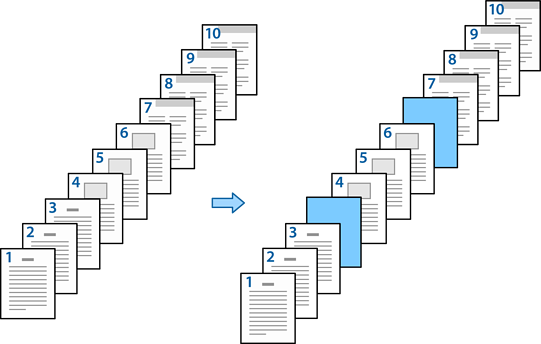
Caricare nella stampante il foglio separatore da inserire fra le pagine come mostrato di seguito.
Cassetto carta 1: carta bianca (carta comune), Cassetto carta 2: carta azzurra (foglio separatore)
Nel proprio computer, aprire il file da stampare.
Visualizzare la scheda Principale nella schermata del driver della stampante e selezionare Off da Stampa doppio lato.
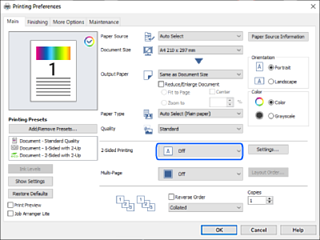
Selezionare Imposta separatamente per ogni carta da Origine carta.
Sulla schermata visualizzata, impostare Copertina/prima pagina, Altre pagine e Retrocopertina/ultima pagina.
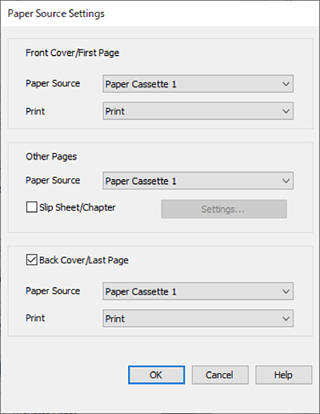

Effettuare le impostazioni dettagliate per il secondo foglio e per quelli successivi (pagine da 2 a 9). Selezionare Intercalare/Capitolo e fare clic su Impostazioni per aprire la schermata delle impostazioni dettagliate.
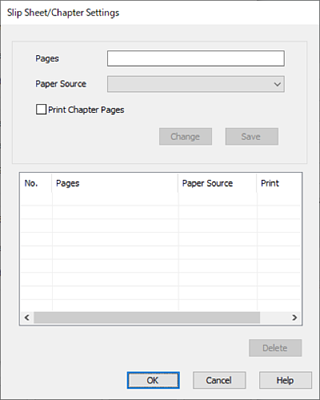
Inserire il numero di pagina in Pagine in modo che il foglio separatore sia inserito prima della pagina specificata.
Pagine: 4,7
In Origine carta, indicare l’origine carta in cui è stato caricato il foglio separatore.
Origine carta: Cassetto carta 2
Non selezionare Stampa pagine del capitolo, quindi fare clic su Salva.
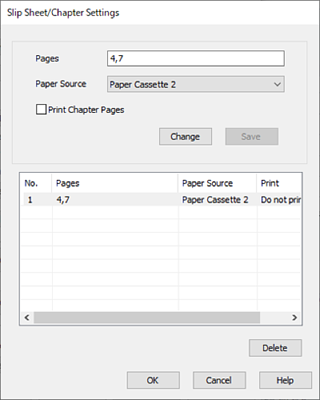
Fare clic su OK per chiudere la schermata Impostazioni Intercalare/Capitolo, quindi fare clic su OK per chiudere la schermata Impostazioni origine carta.
Impostare le altre opzioni nelle schede Principale, Fine o Altre opzioni in base alle esigenze, quindi fare clic su OK.
Fare clic su Stampa.